Расширения для Google Chrome — поиск и установка приложений для браузера
- Как скачать и установить
- Как пользоваться
- Как настроить
- Дополнительные настройки — личные данные
- Дополнительные настройки — пароли и формы
- Горячие клавиши
Для установки приложений в браузер Google Chrome, существует магазин приложений Google Play. Хоть и называется магазин, но большая часть приложений распространяется бесплатно. Для перехода нажимаем кнопку в верхней правой части браузера. Далее наводим курсор мышки на «Инструменты» и, в появившемся подменю, выбираем «Расширения». Или можно в адресную строку ввести «chrome://extensions/».
Полезная реклама: многие российские банки уже ввели комиссию на валютные счета, чтобы сохранить накопления и оплачивать зарубежные сервисы, рекомендуем открыть банковскую карту в Белоруссии, Казахстане или Киргизии. Это можно сделать без посещения страны через надежного посредника.
Оказываемся на странице с уже имеющимися приложениями. В моем случае уже установлено расширение — «документы Google 0.7». Выбираем строку «Еще расширения».
В левой части показано меню для выбора тематики приложений, по умолчанию выбран раздел «Расширения», для перелистывания вниз удобно использовать колесико мышки. Справа показываются сами приложения, в зависимости от популярности.
Если навести мышкой на какое либо приложение, то логотип приложения изменится на краткое описание действия приложения (или анонс приложения). Появится синяя кнопка установки с указанием стоимости.
Для примера, выбираю раздел «Социальные сети и общение», а из самих приложений выберу «VK дополнительные настройки». Еще не знаю, что там, но интересно.
Наводим курсор мышки на приложение, логотип изменяется на описание и кнопку для скачивания. Кликаем по кнопке «бесплатно».
Если щелкнуть не по кнопке, а в другое место выбранного приложения, то откроется страница с полным описанием приложения. На этой странице можно почитать отзывы от других пользователей и ознакомиться с похожими продуктами. Для установки приложения, в верхнем правом углу находится уже знакомая кнопка с подписью «бесплатно».
На этой странице можно почитать отзывы от других пользователей и ознакомиться с похожими продуктами. Для установки приложения, в верхнем правом углу находится уже знакомая кнопка с подписью «бесплатно».
Подтверждаем установку приложения, нажимаем кнопку «Добавить».
Появляется новая кнопка и окно оповещения об установке. Но потом этот значок исчезнет.
Снова заходим в расширения, кнопка «Настройки», «Инструменты» и «Расширения».
Теперь в приложениях появилось то, что было установлено «Дополнительные настройки». Чтобы ознакомиться с работой приложения, нажимаем активную ссылку «Настройки», которая находится под приложением.
В новом окне появляются дополнительные настройки, проверим действие программы. Изменяю кнопку «Мне нравится» на какую нибудь другую, после чего нажимаю кнопку «сохранить».
Теперь открываем страницу в социальной сети «ВКонтакте» и находим первый попавшийся комментарий. Кнопка «Мне нравится» изменилась на заданную.
Чтобы удалить расширения, снова заходим в «Настройки», выбираем «Инструменты», а в подменю выбираем «Расширения».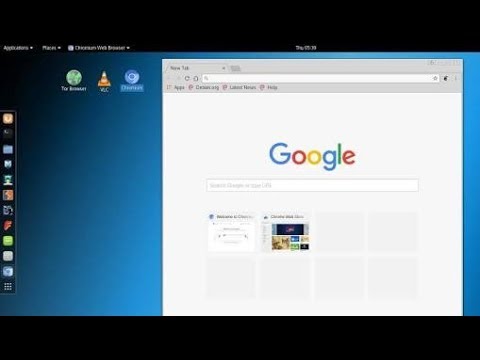
Справа от каждого расширения есть кнопки включения — если флажок убрать, то расширение будет не активно, то есть выключено. И рядом кнопка с иконкой мусорной корзины, если нажать на эту кнопку, то приложение будет удалено.
Появляется окно, уточняющее Ваши намерения по удалению, если не передумали удалять, нажимаем кнопку «Удалить».
Chrome
3DNews Новости Software Новости сети В России наблюдаются сбои в работе серви… 07.09.2022 [12:19], Руслан Авдеев С начала сентября текущего года в России отмечены многочисленные сбои в работе сервисов Google, а также проблемы с доступом к сайтам компании, ошибки при попытках воспользоваться магазином расширений Chrome, маркетплейсом Google Pay и другими ресурсами IT-гиганта. Источник изображения: Google Согласно представленным ресурсом «Хабр» сведениям, российские пользователи сообщают о ряде проблем с входящими в экосистему Google сервисами:
Источник изображения: Google Сообщается также о ряде других проблем, а именно:
Примечательно, что пользователи жалуются на разные проблемы. Сервисы, доступные у одних, у других могут оставаться нефункциональными. После возникновения проблем с Google Docs делались предположения о неудачных блокировках Роскомнадзором, но само ведомство не сообщало об ограничениях. Как сообщает «Хабр», в Google занимаются изучением возникших проблем. По некоторым данным, от блокировки страдают клиенты провайдеров с установленными техническими средствами противодействия угрозам (ТСПУ). Единственным действенным средством борьбы со сбоями пока называется использование VPN. Источник: Если вы заметили ошибку — выделите ее мышью и нажмите CTRL+ENTER. Материалы по теме Постоянный URL: https://3dnews.ru/1073666/v-rossii-nablyudayutsya-sboi-v-rabote-servisov-google-vklyuchaya-osnovnie-slugbi Рубрики: Новости Software, Новости сети, Теги: google, google play, google chrome, google docs, россия ← В прошлое В будущее → |
Google Chrome — загрузите быстрый и безопасный браузер от Google
Я хочу обновить Хром
Я хочу обновить Хром
Я хочу обновить Хром
Я хочу обновить Хром
Я хочу обновить Хром
Сделать Google Chrome браузером по умолчанию
Помогите сделать Google Chrome лучше, автоматически отправляя статистику использования и отчеты о сбоях в Google.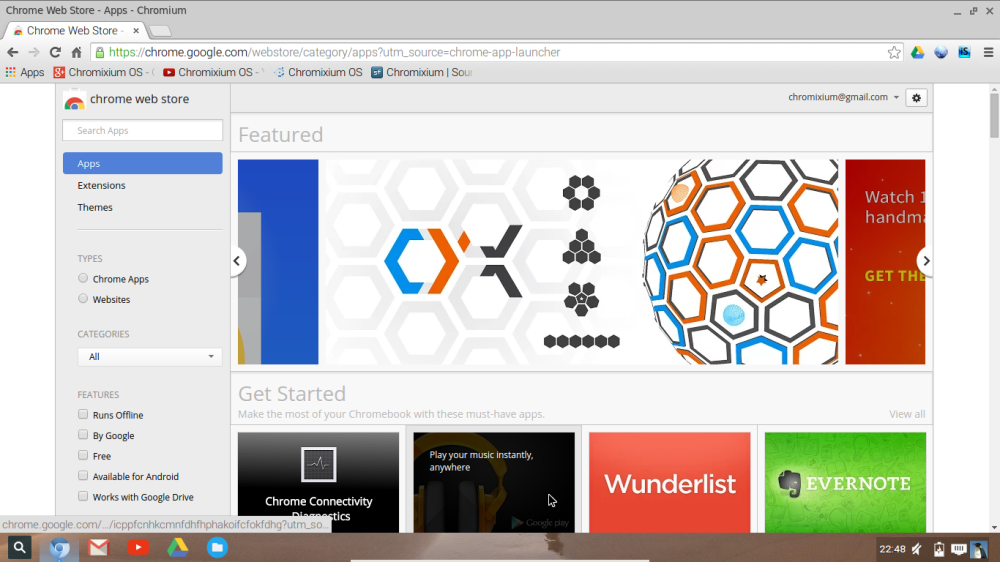
Помогите сделать Google Chrome лучше, автоматически отправляя в Google статистику использования и отчеты о сбоях. Подробнее
Помогите сделать Google Chrome лучше, автоматически отправляя в Google статистику использования и отчеты о сбоях. Подробнее
Помогите сделать Google Chrome лучше, автоматически отправляя в Google статистику использования и отчеты о сбоях. Узнать больше
Установить Google Chrome в качестве браузера по умолчанию
Помогите сделать Google Chrome лучше, автоматически отправляя в Google статистику использования и отчеты о сбоях. Подробнее
Помогите сделать Google Chrome лучше, автоматически отправляя в Google статистику использования и отчеты о сбоях. Подробнее
Помогите сделать Google Chrome лучше, автоматически отправляя в Google статистику использования и отчеты о сбоях. Подробнее
Помогите сделать Google Chrome лучше, автоматически отправляя в Google статистику использования и отчеты о сбоях.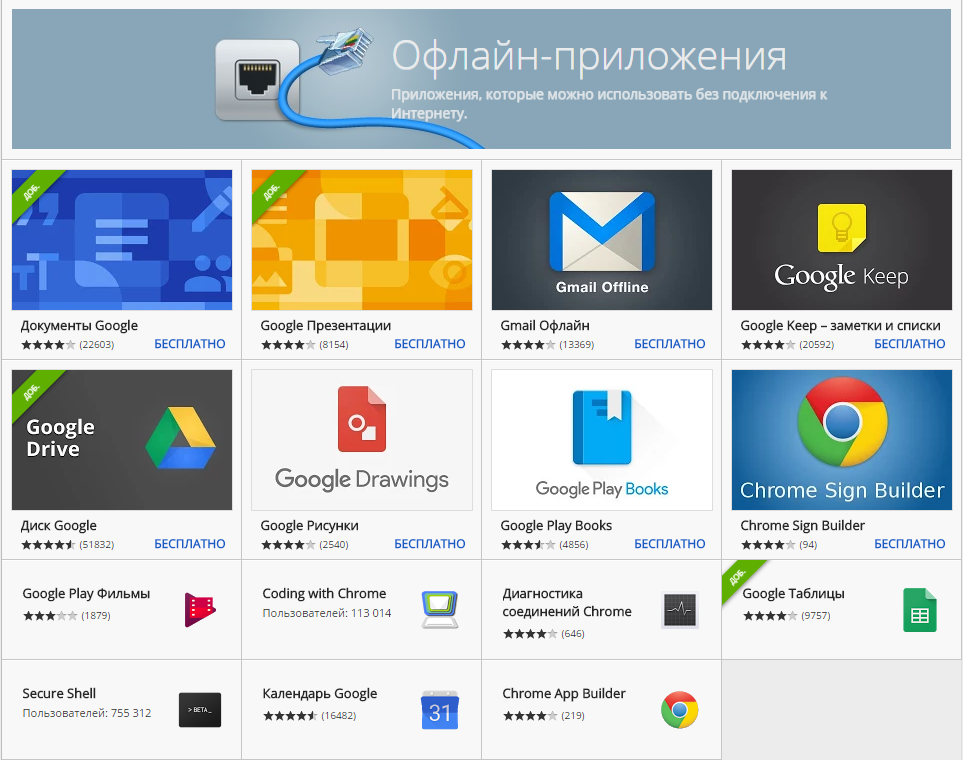
Установить Google Chrome в качестве браузера по умолчанию
Помогите сделать Google Chrome лучше, автоматически отправляя в Google статистику использования и отчеты о сбоях. Узнать больше
Загружая Chrome, вы соглашаетесь с Условиями использования Google и Дополнительными условиями использования Chrome и ChromeOS
. Загружая Chrome, вы соглашаетесь с Условиями использования Google и Дополнительными условиями использования Chrome и ChromeOS
. Загружая Chrome, вы соглашаетесь с Условиями использования Google и Дополнительными условиями использования Chrome и ChromeOS 9.0003
Загружая Chrome, вы соглашаетесь с Условиями использования Google и Дополнительными условиями использования Chrome и ChromeOS
. Загружая Chrome, вы соглашаетесь с Условиями использования Google и Дополнительными условиями использования Chrome и ChromeOS
. Загружая Chrome, вы соглашаетесь с Условиями использования Google и Дополнительными условиями использования Chrome и ChromeOS
.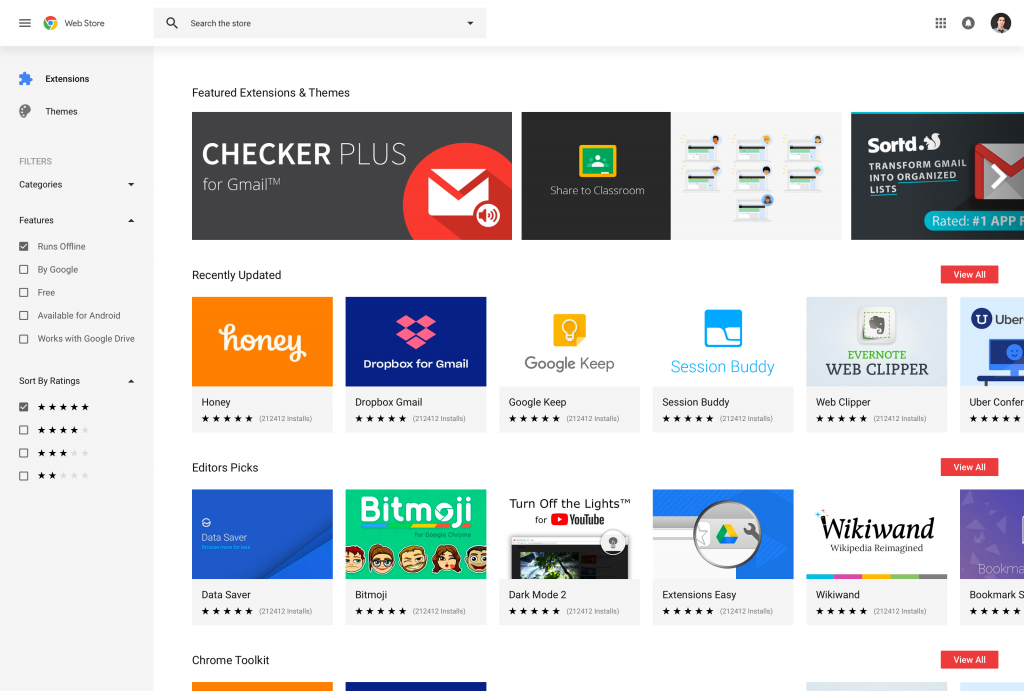 Загружая Chrome, вы соглашаетесь с Условиями использования Google и Дополнительными условиями использования Chrome и ChromeOS 9.0003
Загружая Chrome, вы соглашаетесь с Условиями использования Google и Дополнительными условиями использования Chrome и ChromeOS 9.0003
Загружая Chrome, вы соглашаетесь с Условиями использования Google и Дополнительными условиями использования Chrome и ChromeOS
. Загружая Chrome, вы соглашаетесь с Условиями использования Google и Дополнительными условиями использования Chrome и ChromeOS
. Загружая Chrome, вы соглашаетесь с Условиями использования Google и Дополнительными условиями использования Chrome и ChromeOS
. Загружая Chrome, вы соглашаетесь с Условиями использования Google и Дополнительными условиями использования Chrome и ChromeOS 9.0003
Загружая Chrome, вы соглашаетесь с Условиями использования Google и Дополнительными условиями использования Chrome и ChromeOS
. Загружая Chrome, вы соглашаетесь с Условиями использования Google и Дополнительными условиями использования Chrome и ChromeOS
. Загружая Chrome, вы соглашаетесь с Условиями использования Google и Дополнительными условиями использования Chrome и ChromeOS
Загружая Chrome, вы соглашаетесь с Условиями использования Google и Дополнительными условиями использования Chrome и ChromeOS
. Загружая Chrome, вы соглашаетесь с Условиями использования Google и Дополнительными условиями использования Chrome и ChromeOS 9.0003
Загружая Chrome, вы соглашаетесь с Условиями использования Google и Дополнительными условиями использования Chrome и ChromeOS
. Загружая Chrome, вы соглашаетесь с Условиями использования Google и Дополнительными условиями обслуживания Chrome и ChromeOS
Программа предварительной оценки Chrome: публикация пользовательских расширений для предприятия
ИТ-администраторам часто необходимо управлять расширениями, чтобы защитить и активировать своих сотрудников, использующих Chrome. Я писал о различных методах управления сторонними расширениями, но иногда предприятия хотят создавать свои собственные настраиваемые расширения, чтобы точно соответствовать потребностям своих пользователей.
После того, как расширение создано, возникает вопрос: как вы развернете его для своих пользователей? Большинство администраторов используют политику Extension Install Forcelist либо через Chrome Browser Cloud Management, либо через объект групповой политики Microsoft (GPO) для удаленной установки расширений своим пользователям. Но для использования этих методов расширение должно присутствовать в Интернет-магазине Chrome. В этом посте я дам несколько советов, как это сделать. Обратите внимание, что вам нужно будет запросить учетную запись разработчика (если у вас ее еще нет) и заплатить небольшую единовременную плату за публикацию расширений.
Подготовьте расширение
После того, как вы создали расширение (если вам нужно, ознакомьтесь с этим руководством по написанию расширений), пришло время упаковать его, чтобы добавить в Интернет-магазин Chrome. Для этого вам потребуется как минимум следующее:
Файл манифеста, сохраненный как manifest.json (это файл JSON, который описывает, что делает расширение).

Логотип размером 128 на 128 пикселей, сохраненный как 128.png. (В зависимости от вашего расширения у вас могут быть другие файлы, но это минимум, необходимый для добавления расширения в Интернет-магазин Chrome. Вам также может понадобиться снимок экрана, если вы публикуете его как незарегистрированный или общедоступный.)
Протестируйте расширение
Вы можете протестировать расширение, выполнив следующие действия:
- Войдя в Chrome и перейдя на страницу chrome://extensions/ (убедитесь, что у вас включен режим разработчика; он находится в правом верхнем углу)
- Нажмите «загрузить распакованное» и перейдите в папку расширения
- Запуск расширения и проверка его правильной работы
Вы можете устранить неполадки расширения с помощью журналов Chrome. В Chrome нажмите «Дополнительно»> «Дополнительные инструменты»> «Инструменты разработчика». Затем проверьте свою информацию (например, проверьте правильность идентификатора приложения и номера версии).
Создайте набор расширений (необязательно)
Возможно, вы захотите порекомендовать группу расширений пользователям вашей организации. Вы можете сделать это, создав коллекцию, которую пользователи смогут просматривать и устанавливать. Перейдите по этой ссылке для получения дополнительной информации.
Публикация в Интернет-магазине Chrome
Существует три способа публикации расширения в Интернет-магазине Chrome:
1. Личное: Только пользователи вашего домена могут видеть расширение и устанавливать его. Чтобы сделать частные расширения доступными для пользователей за пределами вашего домена, вам необходимо создать группу «доверенных тестировщиков» и добавить их вручную через адреса электронной почты в панели инструментов разработчика Chrome.
Вот что ваши пользователи увидят в Интернет-магазине Chrome, уведомляя их о том, что это расширение ограничено только пользователями вашего домена:
Другие пользователи не увидят расширение и не смогут найти его. Даже с прямой ссылкой, если пользователь не находится на вашем домене, он получит ошибку 404.
Даже с прямой ссылкой, если пользователь не находится на вашем домене, он получит ошибку 404.
2. Не в списке: Только пользователи, с которыми вы поделились ссылкой на расширение или у которых уже есть приложение, смогут его увидеть. Это хороший вариант, если вы хотите, чтобы расширение использовалось только пользователями на вашем предприятии, но им может потребоваться доступ на машинах BYOD. Просто обратите внимание, что любой, у кого есть ссылка, сможет установить расширение.
3. Общий: Все могут видеть и устанавливать ваше расширение.
Каждое расширение должно пройти проверку в Интернет-магазине Chrome. Если вы опубликуете расширение как незарегистрированное, вам может потребоваться заполнить некоторые сведения о конфиденциальности, предоставить скриншоты и обоснования разрешений (прав), которые ваше расширение объявило в файле манифеста. Рассмотрение и утверждение продления может занять несколько недель; более подробная информация о процессе проверки доступна в этом разделе часто задаваемых вопросов.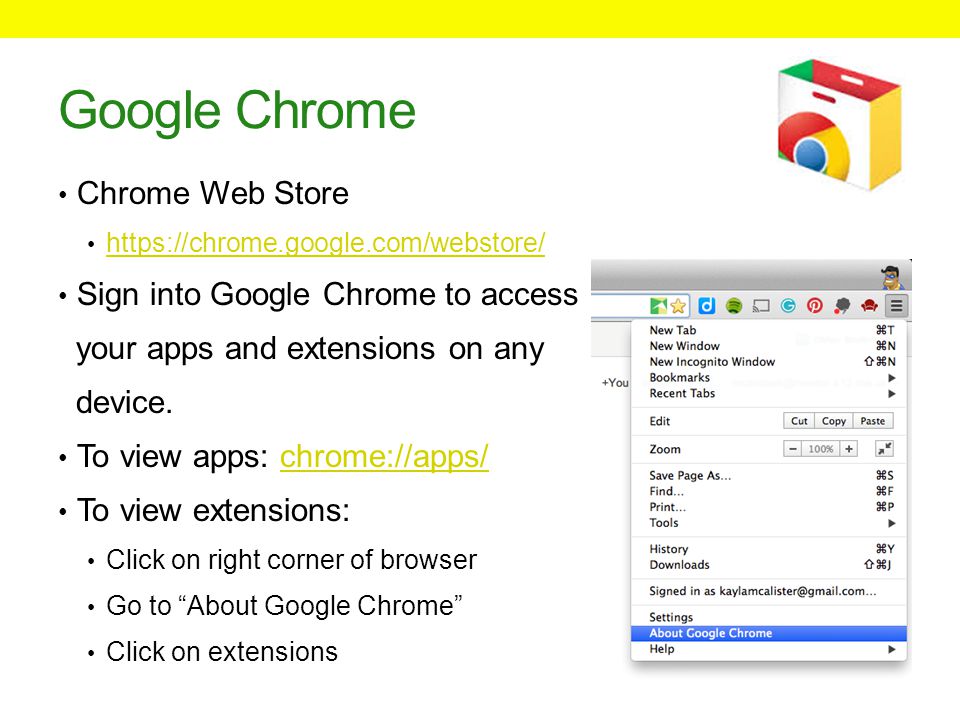

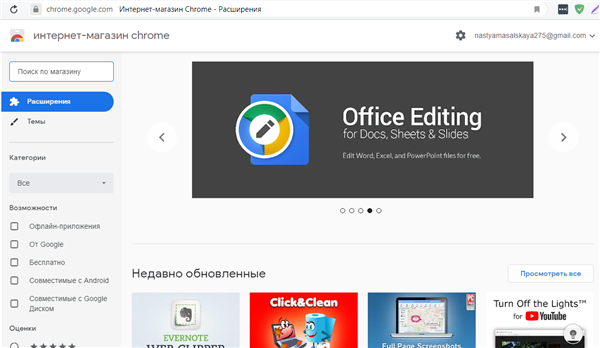
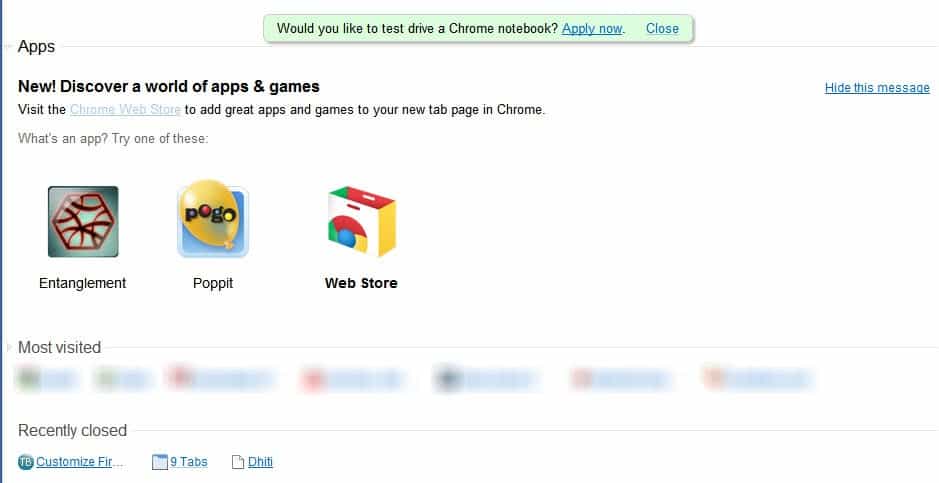 Тем не менее, со 2 сентября отмечаются уже массовые сбои.
Тем не менее, со 2 сентября отмечаются уже массовые сбои.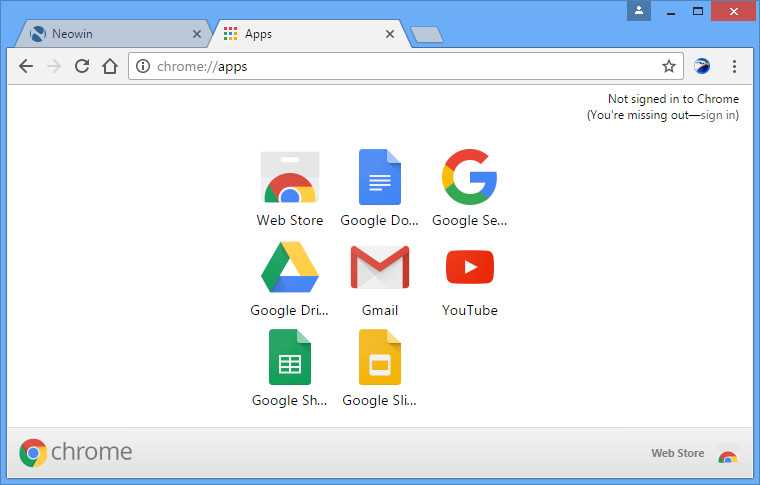 1/8/7 32-бит.
1/8/7 32-бит.